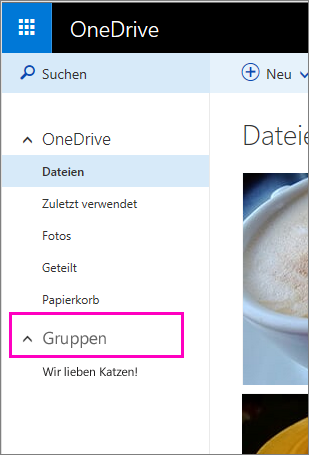Windows Live-Gruppen werden in OneDrive nach dem 16. Oktober 2015 nicht mehr zur Verfügung stehen. Alle Dateien in Gruppen Ordnern sind nach dieser Zeit ebenfalls nicht mehr verfügbar.
|
Wenn Sie keinen Windows Live-Gruppen angehören, müssen Sie nichts weiter tun. Um dies zu überprüfen, melden Sie sich bei OneDrive.com an, und sehen im Navigationsbereich nach:
Wenn Gruppen angezeigt wird, gehören Sie einer oder mehreren Windows Live-Gruppen an. Zum Beibehalten von Dateien, die sich in diesen Gruppen befinden, führen Sie die Schritte weiter unten aus. Wenn Gruppen nicht im Navigationsbereich angezeigt wird, gehören Sie keinen Windows Live-Gruppen an, und Sie müssen nichts weiter tun. |
Wenn Sie Ihre Gruppendateien mit OneDrive beibehalten möchten, laden Sie Sie herunter, und verschieben Sie Sie dann in Ihre eigene OneDrive.
-
Melden Sie sich bei OneDrive.com an.
-
Wählen Sie im linken Bereich unter Gruppendie Gruppe aus, die die Dateien enthält, die Sie behalten möchten.
-
Wählen Sie die Dateien aus, die Sie behalten möchten.
-
Wählen Sie Herunterladen. Wenn sich Dateien in mehreren Ordnern befinden, müssen Sie die Dateien aus den einzelnen Ordnern separat herunterladen.
Hinweis: Wenn Sie mehr als eine Datei gleichzeitig heruntergeladen haben, wird eine ZIP-Datei erstellt, in der die Dateien gespeichert werden. Um die Datei zu öffnen und die Dateien zu entfernen, öffnen Sie den Datei-Explorer, navigieren Sie zu der ZIP-Datei (an dem Speicherort, in den Sie die Dateien heruntergeladen haben), und klicken Sie mit der rechten Maustaste darauf, und klicken Sie dann auf Alle extrahieren.
-
Wählen Sie im linken Bereich der OneDrive Website Dateien aus, um Ihre eigene OneDrive zu öffnen.
-
Navigieren Sie zu dem Ordner, in den Sie die Gruppendateien hochladen möchten, oder erstellen Sie einen neuen Ordner.
-
Wählen Sie im Datei-Explorer die Dateien aus, die Sie Ihrem OneDrive hinzufügen möchten, und ziehen Sie Sie dann in Ihren Browser, und legen Sie Sie in den Ordner auf der OneDrive Website geöffnet.
Benötigen Sie weitere Hilfe?
|
|
Kontaktieren Sie den Support
Für technischen Support wechseln Sie zu Microsoft-Support kontaktieren, geben Sie Ihr Problem ein, und wählen Sie Hilfe erhalten aus. Wenn Sie weitere Hilfe benötigen, wählen Sie Support kontaktieren aus, um zur besten Supportoption geroutet zu werden. |
|
|
|
Administratoren
|